Како применити транспарентност на СВГ

Научите како да примените транспарентност на СВГ графику у Иллустратор-у. Истражите како да прикажете СВГ слике са провидном позадином и примените ефекте транспарентности.
Коришћењем Адобе Цреативе Суите 5 (Адобе ЦС5) Иллустратор уместо Пхотосхоп-а, добијате неколико предности. Можда сте чули да је Иллустратор бољи за векторску графику, али зашто и шта још доноси?
Иллустратор може да сачува и извезе графику у већину формата датотека.
Одабиром да сачувате или извезете, можете креирати датотеку која се може користити у већини других апликација. На пример, Иллустратор датотеке се могу сачувати као .бмп, .јпг, .пдф, .свг, .тифф, па чак и .свф (Фласх) датотеке, да споменемо само неке.
Иллустратор датотеке се лако интегришу у друге Адобе апликације.
Можете да сачувате Иллустратор датотеке у њиховом изворном формату и да их отворите или поставите у друге Адобе апликације као што су Дреамвеавер, Фиреворкс, Фласх, ИнДесигн и Пхотосхоп. Такође можете да сачувате Иллустратор илустрације у .пдф (Портабле Доцумент Формат) формату. Омогућава свакоме ко користи бесплатни софтвер Ацробат Реадер да отвори и погледа датотеку, али да задржи могућности уређивања када се датотека касније отвори у Иллустратору.
Илустраторски уметнички радови се могу поново користити јер се резолуција векторских уметничких дела не одређује до излаза.
Другим речима, ако штампате на штампачу од 600 дпи (тачака по инчу), уметничко дело се штампа на 600 дпи; штампајте на штампачу од 2.400 дпи, а уметничко дело се штампа на 2.400 дпи. Иллустратор графика се прилично разликује од битмап слика које креирате или уређујете у Пхотосхопу, где се резолуција одређује чим скенирате, снимите слику или креирате нови битмап (направљен од пиксела) документ.
Иллустратор има неограничену скалабилност.
Можете да креирате векторске уметничке радове у Иллустратор-у и да их скалирате до величине вашег палца или до величине штале, а у сваком случају, и даље изгледа добро.
Векторска графика се састоји од линија и кривих дефинисаних математичким објектима који се називају вектори. Пошто су путање (линије и криве) дефинисане математички, можете да померате, мењате величину или боју векторских објеката без губитка квалитета графике.
Векторска графика је независна од резолуције: могу се скалирати на било коју величину и штампати у било којој резолуцији без губитка детаља. С друге стране, унапред одређен број пиксела ствара битмап графику, тако да не можете лако да их скалирате (промените величину) — ако их смањите, избацићете пикселе; ако их повећате, на крају ћете добити коцкасту, назубљену слику.
Следећа слика приказује разлике између увећане векторске графике (горе; приметите глатке ивице) и увећане битмап графике (доле; обратите пажњу на назубљене ивице). Многи логотипи компаније су креирани као вектори да би се избегли проблеми са скалирањем: логотип векторске графике одржава свој висококвалитетни изглед у било којој величини.
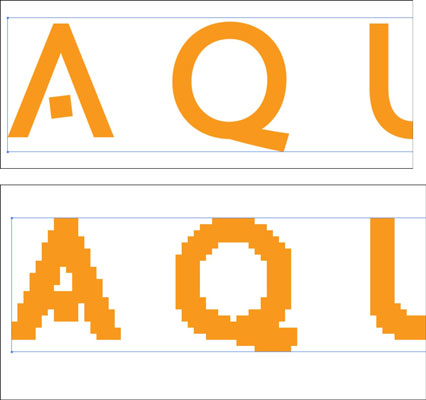
Научите како да примените транспарентност на СВГ графику у Иллустратор-у. Истражите како да прикажете СВГ слике са провидном позадином и примените ефекте транспарентности.
Након што увезете своје слике у Адобе КСД, немате велику контролу над уређивањем, али можете да промените величину и ротирате слике као и било који други облик. Такође можете лако заокружити углове увезене слике користећи углове виџета. Маскирање ваших слика Дефинисањем затвореног облика […]
Када имате текст у свом Адобе КСД пројекту, можете почети да мењате својства текста. Ова својства укључују породицу фонтова, величину фонта, тежину фонта, поравнање, размак између знакова (кернинг и праћење), размак између редова (водеће), попуну, ивицу (црте), сенку (сенка) и замућење позадине. Дакле, хајде да прегледамо како се та својства примењују. О читљивости и фонту […]
Баш као у Адобе Иллустратор-у, Пхотосхоп уметничке плоче пружају могућност прављења засебних страница или екрана унутар једног документа. Ово може бити посебно корисно ако правите екране за мобилну апликацију или малу брошуру. Можете замислити артбоард као посебан тип групе слојева креираних помоћу панела Лаиерс. Његово […]
Многи алати које пронађете на панелу ИнДесигн алати се користе за цртање линија и облика на страници, тако да имате неколико различитих начина да креирате занимљиве цртеже за своје публикације. Можете креирати било шта, од основних облика до сложених цртежа унутар ИнДесигн-а, уместо да морате да користите програм за цртање као што је […]
Умотавање текста у Адобе Иллустратор ЦЦ није исто што и умотавање поклона — лакше је! Преламање текста присиљава текст да се омота око графике, као што је приказано на овој слици. Ова функција може додати мало креативности сваком комаду. Графика тера текст да се омота око ње. Прво, креирајте […]
Када дизајнирате у Адобе Иллустратор ЦЦ, често вам треба да облик буде тачне величине (на пример, 2 к 3 инча). Након што креирате облик, најбољи начин да му промените величину на тачна мерења је да користите панел Трансформ, приказан на овој слици. Изаберите објекат, а затим изаберите Прозор→ Трансформирај у […]
Можете да користите ИнДесигн да креирате и мењате графику КР кода. КР кодови су облик бар кода који може да чува информације као што су речи, бројеви, УРЛ адресе или други облици података. Корисник скенира КР код користећи своју камеру и софтвер на уређају, као што је паметни телефон, а софтвер користи […]
Можда ће доћи време када вам треба нова фотографија да бисте изгледали старо. Пхотосхоп ЦС6 вас покрива. Црно-бела фотографија је новији феномен него што мислите. Дагеротипије и друге ране фотографије често су имале браонкасти или плавичасти тон. Можете креирати сопствена ремек дела у тоновима сепије. Тониране слике могу створити […]
Користећи функцију Ливе Паинт у Адобе Цреативе Суите 5 (Адобе ЦС5) Иллустратор, можете креирати слику коју желите и попунити регионе бојом. Буцкет Ливе Паинт аутоматски детектује регионе састављене од независних путања које се укрштају и испуњава их у складу са тим. Боја унутар датог региона остаје жива и аутоматски тече ако постоји […]







